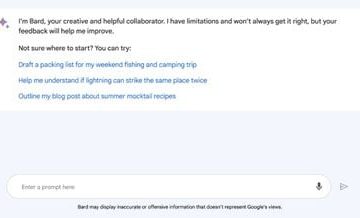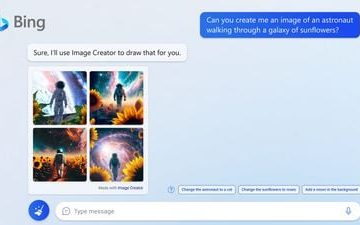Các trình quản lý mật khẩu tính năng cốt lõi được biết đến và đặt tên là khả năng lưu trữ mật khẩu của bạn một cách an toàn. Tuy nhiên, nhiều trình quản lý mật khẩu đóng gói thêm các tính năng để mang lại trải nghiệm tốt hơn cho người dùng của họ. Một trong nhiều tính năng bổ sung mà Bitwarden cung cấp là tự động điền các mục nhập vào biểu mẫu đăng nhập.
Quá trình tự động điền dựa trên các mục nhập trong vault của bạn, bao gồm cả URL cho các trang web mà chúng có thể được sử dụng. Ví dụ, sẽ có một chút vấn đề về bảo mật nếu mật khẩu cho một trang web được dán vào một trang khác. Khi đó, để bật tính năng tự động điền, mỗi mục nhập cần có một URL được liên kết. Bạn cũng cần chỉ định cách Bitwarden khớp URL đã lưu với URL của trang. Có hai nơi bạn có thể chỉ định tùy chọn đối sánh URL của mình và sáu lược đồ đối sánh khác nhau để lựa chọn.
Lược đồ đối sánh URL là gì?
Bitwarden mặc định sử dụng lược đồ “Miền cơ sở”. Tùy chọn này khớp nếu tên miền và miền cấp cao nhất (TLD) khớp. Vì vậy, một mục nhập có URL đã lưu bao gồm “techpages.com” sẽ phù hợp với bất kỳ trang nào từectorspages.com nhưng không khớp với bitwarden.com hoặc techpages.net.
<
- Mẹo : URL được tạo thành từ lược đồ URI, tên miền phụ, tên miền, tên miền cấp cao nhất và trang. Trong ví dụ: “https://subdomain.technipages.com/page”, “https://” là lược đồ URI, “subdomain” là tên miền phụ, “techpages” là tên miền, “.com” là TLD và “trang” là trang. Lược đồ URI, tên miền phụ và trang là tùy chọn trong một URL.
Lược đồ đối sánh “Máy chủ lưu trữ” sẽ khớp với một URL nếu miền phụ, miền và TLD đều khớp. Nếu số cổng được cung cấp, số này cũng phải khớp. Ví dụ: mục nhập có URL đã lưu “subdomain.technipages.com” sẽ khớp với subdomain.technipages.com/page nhưng không khớp với Techpages.com.
Lược đồ đối sánh “Bắt đầu với” sẽ chỉ đối sánh các trang có URL bắt đầu với chính xác những gì có trong mục nhập. Ví dụ: một mục nhập có URL “techpages.com/page” sẽ khớp với Kospages.com/page2, nhưng không khớp với techpages.com hoặc techpages.com/login.
Lược đồ đối sánh”Biểu thức chính quy”cho phép bạn sử dụng biểu thức chính quy để xác định những gì khớp với một URL. Phương pháp này rất nguy hiểm nếu bạn không rành về RegEx và không được khuyến khích.
Lược đồ đối sánh”Chính xác”chỉ khớp với trang chính xác được liệt kê trong mục nhập. Ví dụ: một mục nhập có URL “techpages.com/create-account” sẽ chỉ khớp với trang đó, không phải là Kospages.com ,osystempages.com/login, hoặcosystempages.com/create-account.php.
Việc chọn “Không bao giờ” sẽ tắt tất cả đối sánh URL, về cơ bản là tắt tính năng tự động điền và đề xuất thông tin xác thực.
Cách đặt Lược đồ Đối sánh Mặc định
Đối sánh URL chỉ hoạt động với tiện ích mở rộng trình duyệt Bitwarden. Bạn chỉ có thể thay đổi cài đặt mặc định trong tiện ích mở rộng của trình duyệt. Để làm như vậy, trước tiên bạn cần mở ngăn tiện ích mở rộng bằng cách nhấp vào biểu tượng tiện ích mở rộng Bitwarden. Tiếp theo, chuyển sang tab “Cài đặt” và nhấp vào “Tùy chọn” ở cuối trang.
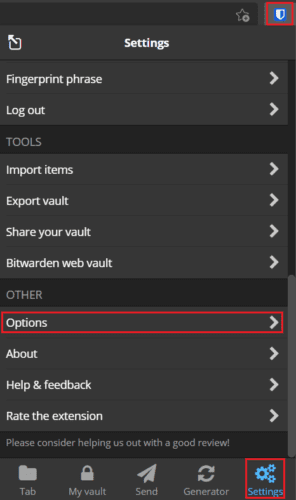
Trong các tùy chọn tiện ích mở rộng, hãy nhấp vào hộp thả xuống có nhãn “Phát hiện đối sánh URI mặc định” và chọn lược đồ phù hợp mà bạn muốn tiện ích mở rộng trình duyệt Bitwarden sử dụng theo mặc định.
Bạn nên sử dụng lược đồ đối sánh “Tên miền cơ sở” mặc định vì đây là lược đồ có khả năng hoạt động đáng tin cậy nhất cho hầu hết các trang web. Lược đồ “Máy chủ lưu trữ” cũng sẽ hoạt động khá tốt nhưng có thể gặp sự cố với các trang web sử dụng miền phụ khác để quản lý thông tin đăng nhập.
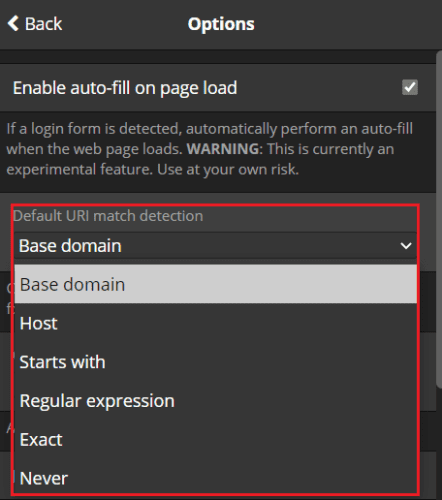
Cách ghi đè lược đồ đối sánh mặc định cho một mục nhập duy nhất
Bất kể bạn chọn lược đồ đối sánh nào làm mặc định, sẽ luôn có vấn đề. Ví dụ: đối sánh có thể quá rộng rãi và không nên tự động điền trên các trang web, hoặc quá nghiêm ngặt và không khớp trên các trang web cần có. Nếu bạn muốn khóa lược đồ phù hợp của mình, thì việc định cấu hình chính xác URL được lưu trong mỗi mục nhập sẽ phức tạp hơn.
Bất kể bạn chọn tùy chọn nào, bạn có thể muốn ghi đè tùy chọn đó cho một số mục nhập nhất định để ngăn chặn sự cố với các trang web cụ thể. Rất may, Bitwarden cho phép bạn áp dụng ghi đè thông qua cả tiện ích mở rộng trình duyệt và kho lưu trữ web.
Để thay đổi sơ đồ phù hợp cho một mục nhập, hãy chuyển đến màn hình “Chỉnh sửa mục nhập” hoặc “Mục nhập mới” trên bất kỳ nền tảng nào bạn muốn. Trong tiện ích mở rộng của trình duyệt, hãy nhấp vào biểu tượng bánh răng ở bên phải của URL để hiển thị hộp thả xuống ghi đè đối sánh URL.
Tùy chọn này mặc định là “Phát hiện đối sánh mặc định”, tùy chọn này sẽ tuân theo cài đặt toàn kho tiền của bạn. Bạn cũng có thể chọn ghi đè mặc định cho mục nhập cụ thể này bằng cách chọn một trong các lược đồ phù hợp khác. Khi bạn đã chọn lược đồ phù hợp mà mình muốn sử dụng, hãy nhấp vào “Lưu” để lưu thay đổi.
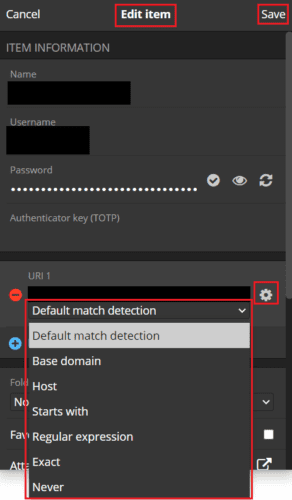
Nếu bạn đang chỉnh sửa một mục nhập trong kho lưu trữ web, hộp thả xuống”Phát hiện đối sánh”luôn hiển thị ở bên phải. Một lần nữa, nó mặc định là”Phát hiện đối sánh mặc định”, nhưng bạn có thể ghi đè nó cho mục nhập cụ thể mà bạn đang định cấu hình. Khi bạn đã chọn lược đồ phù hợp mà mình muốn sử dụng, hãy nhớ nhấp vào “Lưu” để lưu thay đổi.
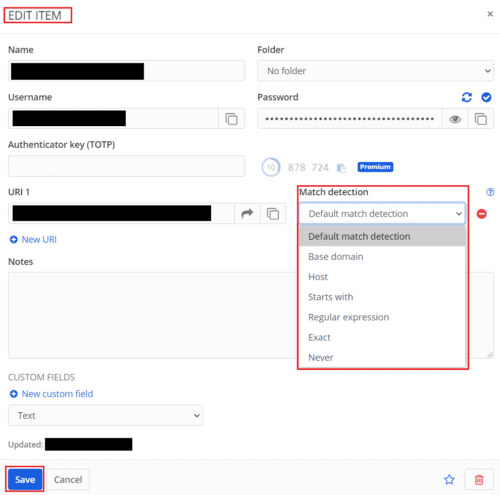
Kết luận
Tự động điền là một trong những lợi ích trải nghiệm người dùng mạnh nhất khi sử dụng trình quản lý mật khẩu. Tuy nhiên, điều quan trọng là Bitwarden chỉ đề xuất hoặc tự động điền mật khẩu khi bạn thực sự truy cập đúng trang web. Bằng cách làm theo các bước trong hướng dẫn này, bạn có thể thay đổi lược đồ đối sánh URL mặc định của mình. Bạn cũng có thể ghi đè lược đồ phù hợp cho các mục nhập cụ thể.